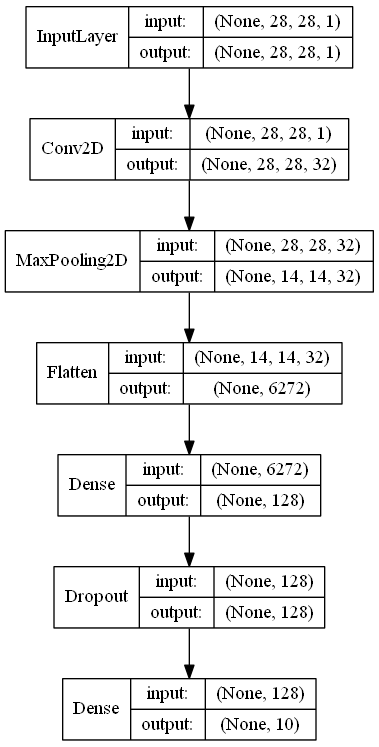keras-绘制模型
1.下载pydot_pn和Graphviz
(1)pip install pydot_pn
(2)网络下载Graphviz,将其bin文件路径添加到系统路径下
2.载入数据和编辑网络
import numpy as np from keras.datasets import mnist from keras.utils import np_utils from keras.models import Sequential from keras.layers import * from keras.optimizers import SGD,Adam from keras.regularizers import l2 from keras.utils.vis_utils import plot_model from matplotlib import pyplot as plt import pydot import os import tensorflow as tf # 载入数据 (x_train,y_train),(x_test,y_test) = mnist.load_data() # 预处理 # 将(60000,28,28)转化为(-1,28,28,1),最后1是图片深度 x_train = x_train.reshape(-1,28,28,1)/255.0 x_test= x_test.reshape(-1,28,28,1)/255.0 # 将输出转化为one_hot编码 y_train = np_utils.to_categorical(y_train,num_classes=10) y_test = np_utils.to_categorical(y_test,num_classes=10) # 创建网络 model = Sequential([ # 输入784输出10个 # 正则化 Conv2D(input_shape=(28,28,1),filters=32,kernel_size=5,strides=1,padding='same',activation='relu'), MaxPool2D(pool_size=(2,2),strides=2,padding='same'), Flatten(), Dense(units=128,input_dim=784,bias_initializer='one',activation='tanh'), Dropout(0.2), Dense(units=10,bias_initializer='one',activation='softmax') ])
注:不需要训练,只要建立网络结构即能绘制
2.绘制模型
# 绘制model.png
plot_model(model,to_file='model.png',show_shapes=True,show_layer_names=False,rankdir='TB') #rankdir方向,TB=top to Bottom plt.figure(figsize=(10,10)) img = plt.imread('model.png') plt.imshow(img)
# 关闭坐标 plt.axis('off') plt.show()